المحتوى:
الطريقة 1: تشغيل أداة استكشاف الأخطاء وإصلاحها
غالبًا ما تكون المشكلة في عرض علامة التبويب "التحسينات" في خصائص الميكروفون مرتبطة بعدم وجود أو عدم عمل برامج تشغيل الصوت بشكل صحيح، لذلك سنركز في هذا المحتوى على هذا الجانب. في البداية، نوصي باستخدام أداة تصحيح الأخطاء التلقائية التي تكشف وتحل الأخطاء الشائعة.
- للقيام بذلك، افتح قائمة "ابدأ" وابدأ تطبيق "الإعدادات".
- من قائمة الإعدادات، اختر بلاطة "التحديث والأمان".
- انتقل إلى فئة "استكشاف الأخطاء وإصلاحها".
- هنا، ستحتاج إلى العثور على أداة التشخيص "تشغيل الصوت". وهي موجهة في المقام الأول لحل المشكلات المتعلقة بجهاز التشغيل، ولكن نظرًا لأن برامج التشغيل مرتبطة أيضًا بالميكروفون، يمكن استخدامها في هذه الحالة.
- بعد النقر على السطر، ستظهر زر "تشغيل أداة استكشاف الأخطاء وإصلاحها"، والذي يجب النقر عليه.
- سيبدأ على الفور عملية اكتشاف المشكلات، وعليك الانتظار حتى تكتمل هذه العملية والتعرف على النتائج.
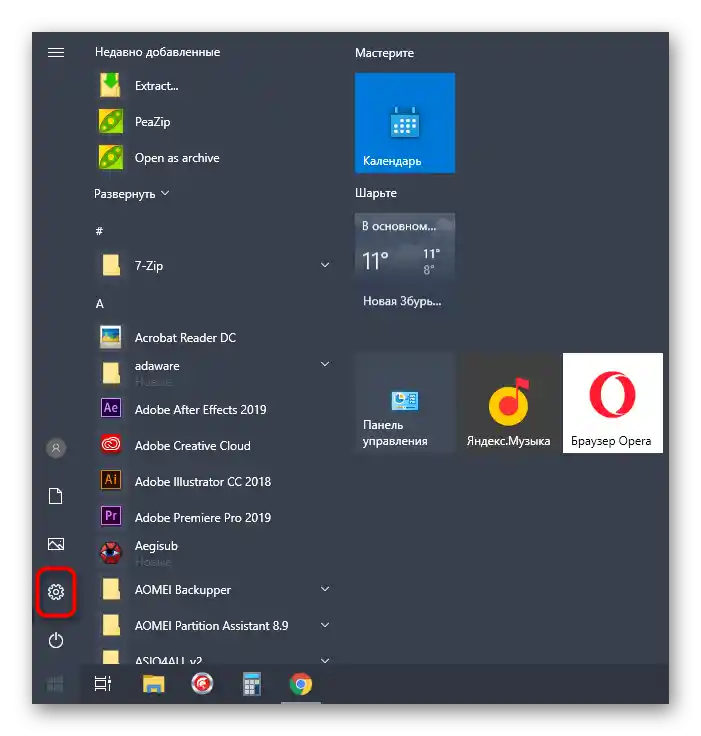
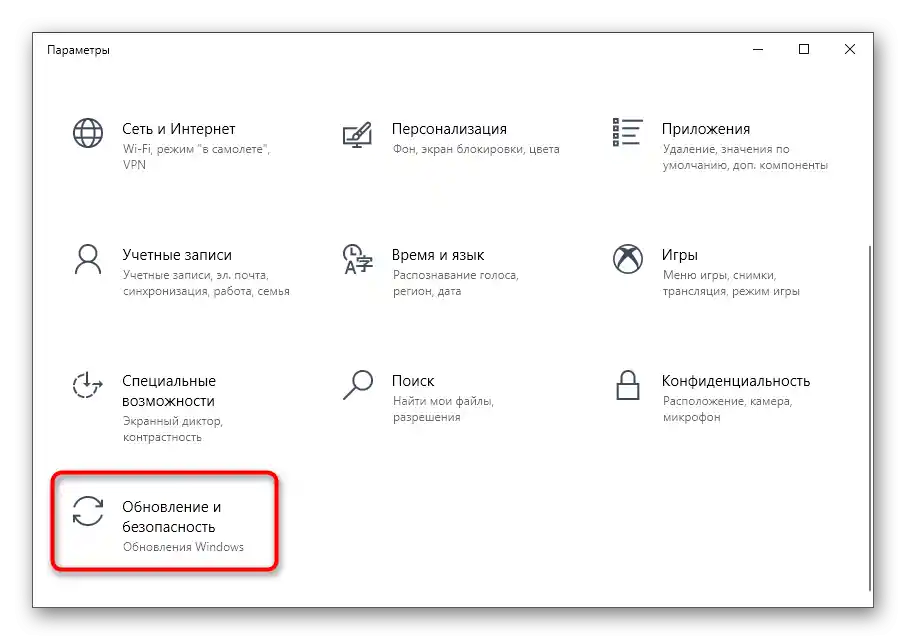
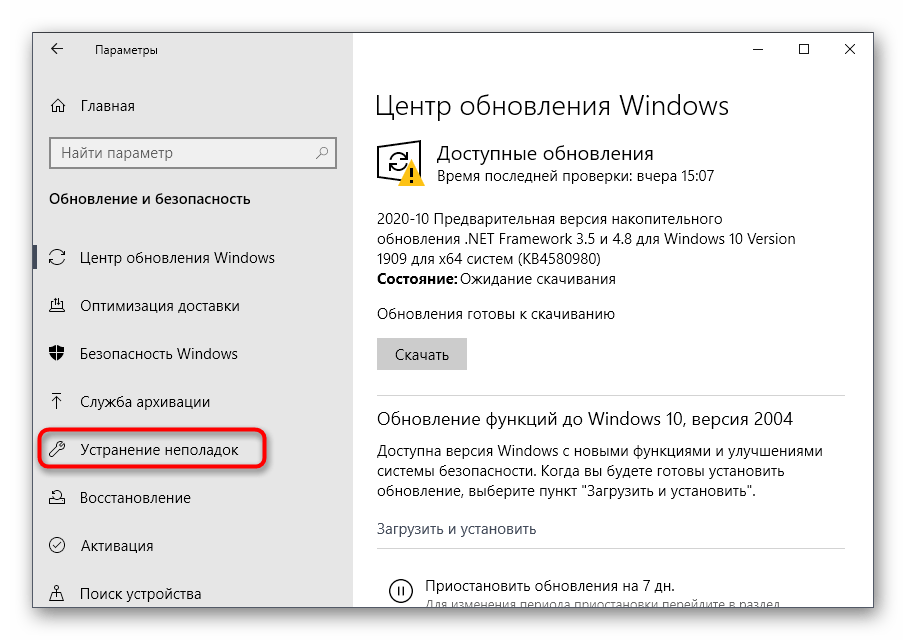
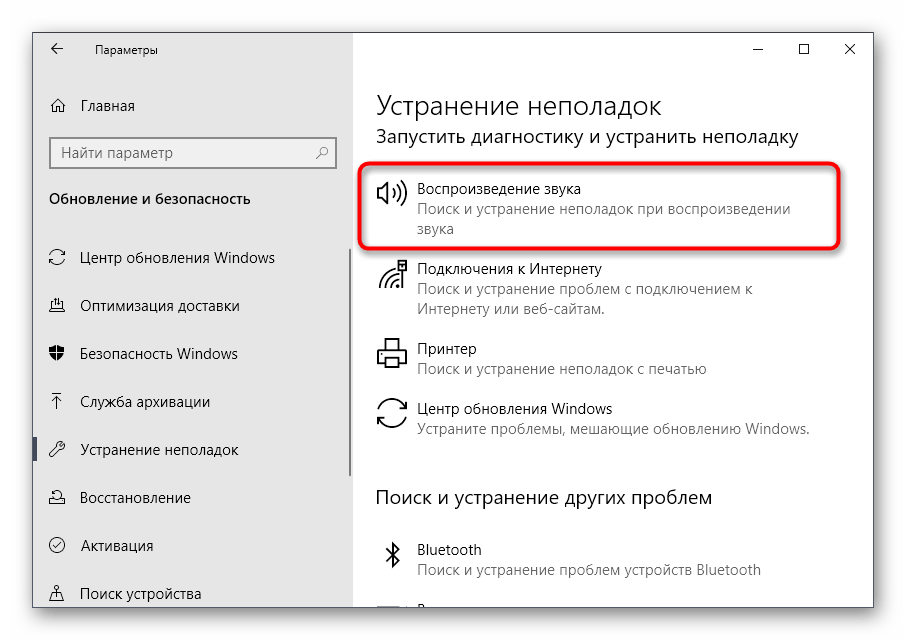
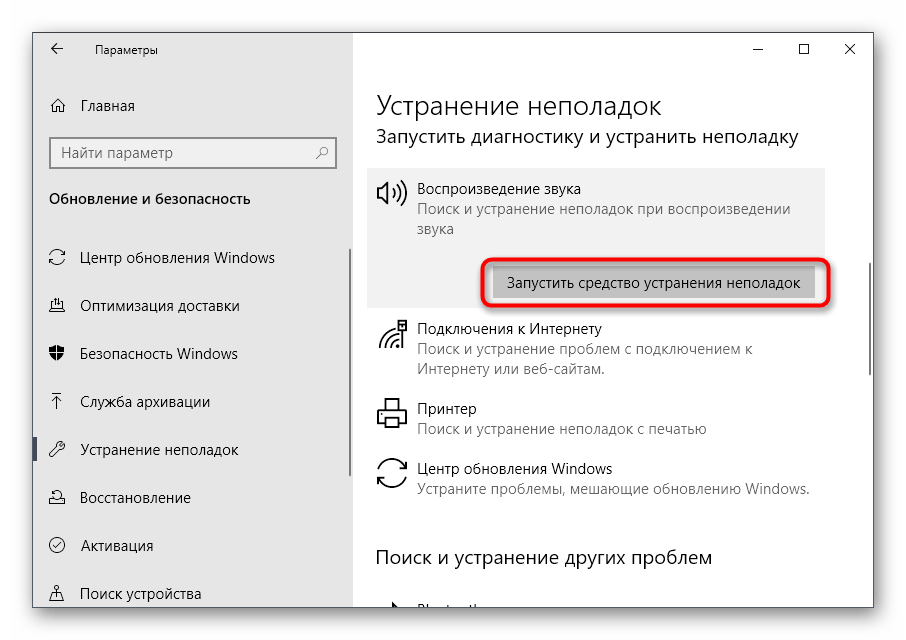
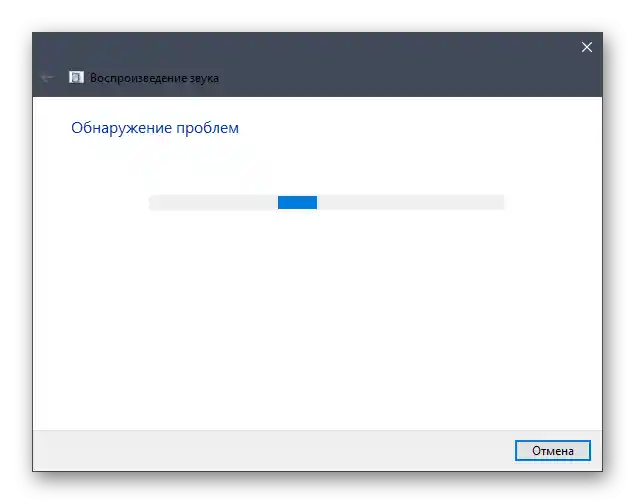
إذا تم العثور على أخطاء، قم بتشغيل إصلاحها التلقائي، ثم أعد تشغيل الكمبيوتر وتحقق في جلسة جديدة مما إذا كانت علامة التبويب "التحسينات" قد ظهرت.
الطريقة 2: فحص جهاز التسجيل
دعونا نلقي نظرة على طريقة بسيطة أخرى لحل المشكلة الناشئة، المرتبطة بعدم انتباه المستخدم.في "لوحة التحكم في الصوت" أحيانًا توجد عدة أجهزة تسجيل، وهي الميكروفونات. إذا اخترت جهازًا غير نشط، أي الذي تم تعطيله حاليًا، فلن تكون هناك علامة تبويب "التحسينات" في الخصائص. للتحقق من ذلك، قم بتنفيذ الخطوات التالية:
- في نفس التطبيق "الإعدادات"، افتح قسم "النظام".
- انتقل إلى فئة "الصوت"، انزل إلى قسم "الإعدادات المرتبطة" واضغط على النص القابل للنقر "لوحة التحكم في الصوت".
- انتقل إلى علامة التبويب "التسجيل"، حيث تظهر جميع الميكروفونات المتصلة.
- انقر بزر الماوس الأيمن على الجهاز المتصل واستخدمه كجهاز أساسي.
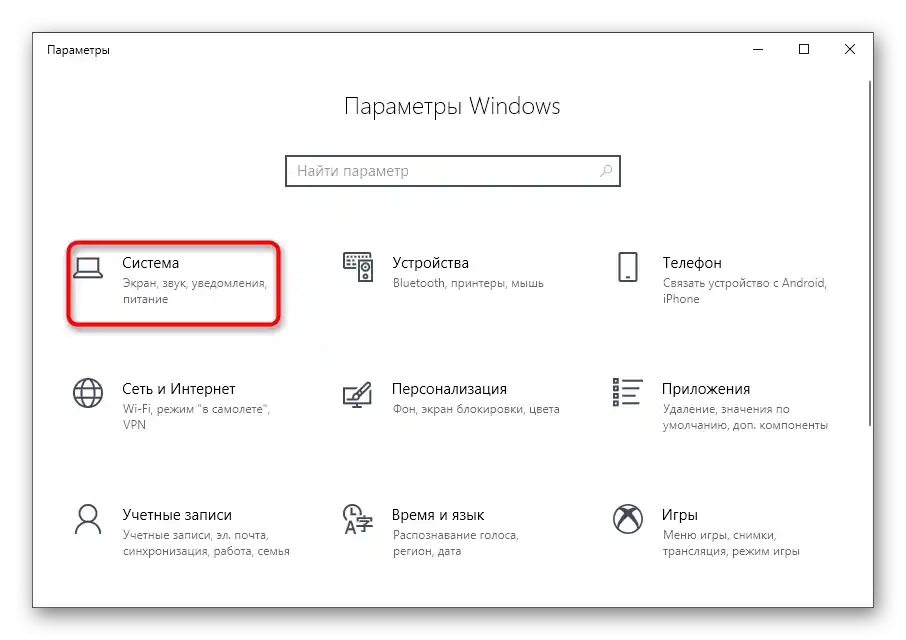
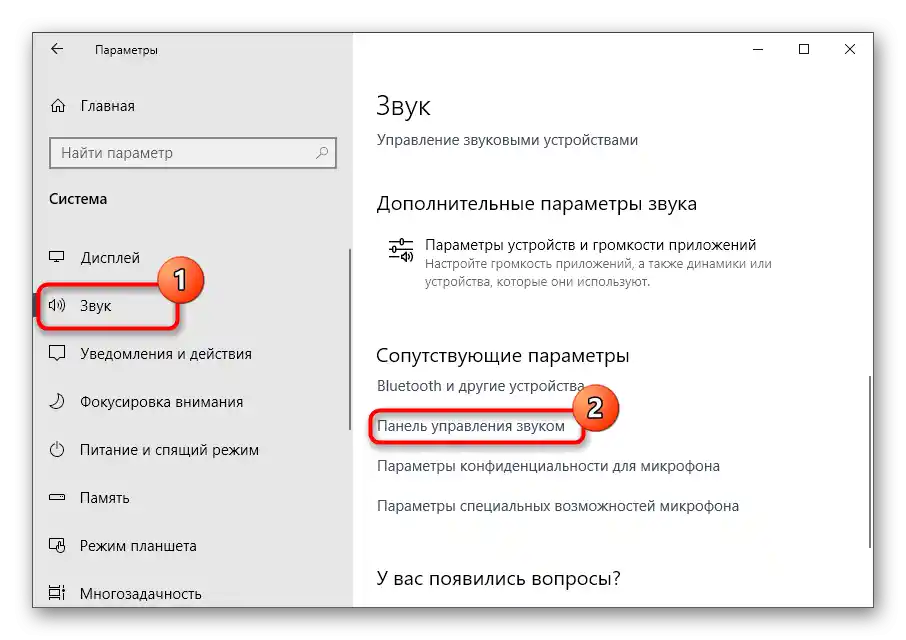
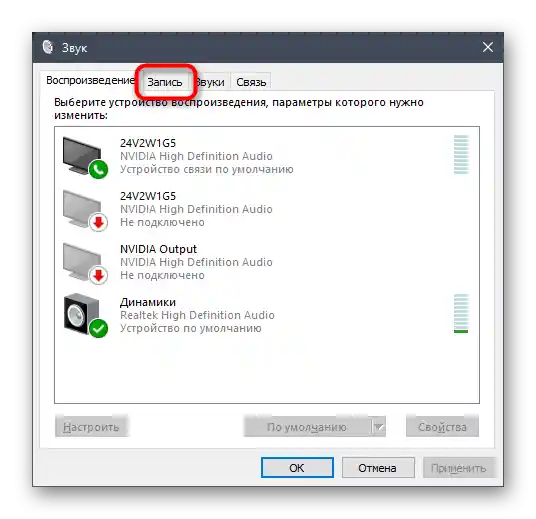

بعد ذلك، افتح خصائص الميكروفون المحدد وتحقق مما إذا كانت هناك علامة التبويب المطلوبة. إذا لم تكن موجودة، حاول التبديل إلى جهاز آخر وقم بتنفيذ نفس الخطوات. في حالة وجود "التحسينات"، تحقق أولاً من الجهاز نفسه للتأكد من عمله بشكل صحيح.
الطريقة 3: تحميل برامج تشغيل الصوت من الموقع الرسمي
أنت تعرف بالفعل أن السبب الرئيسي لمشاكل عدم وجود علامة التبويب "التحسينات" هو برامج تشغيل الصوت غير المثبتة أو التي لا تعمل بشكل صحيح على الكمبيوتر أو اللابتوب.ستكون الحلول المثلى هي تحميل البرنامج من الموقع الرسمي لشركة تصنيع اللوحة الأم أو اللابتوب.
- استخدم البحث في المتصفح للعثور على صفحة الجهاز المستخدم، وفي قسم التعريفات ابحث عن ملفات الصوت.
- قم بتحميل أحدث إصدار وتأكد من أنه متوافق مع إصدار نظام التشغيل المستخدم.
- انتظر حتى انتهاء تحميل الملف التنفيذي ثم قم بتشغيله لمتابعة التثبيت.
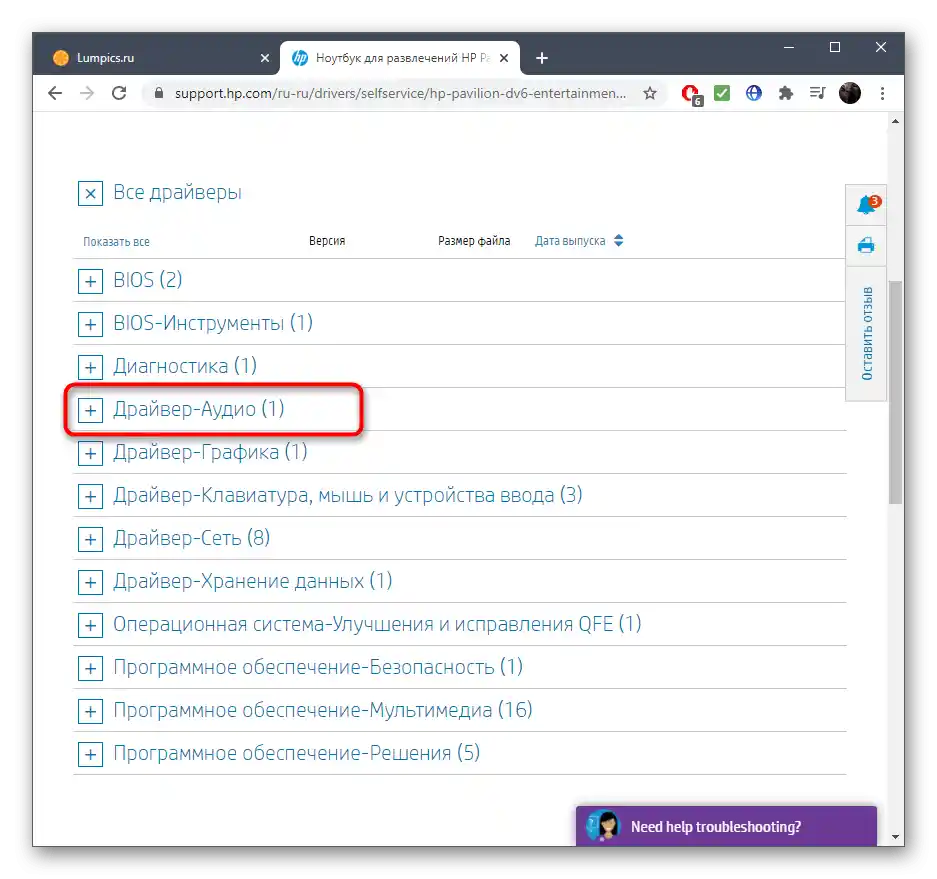
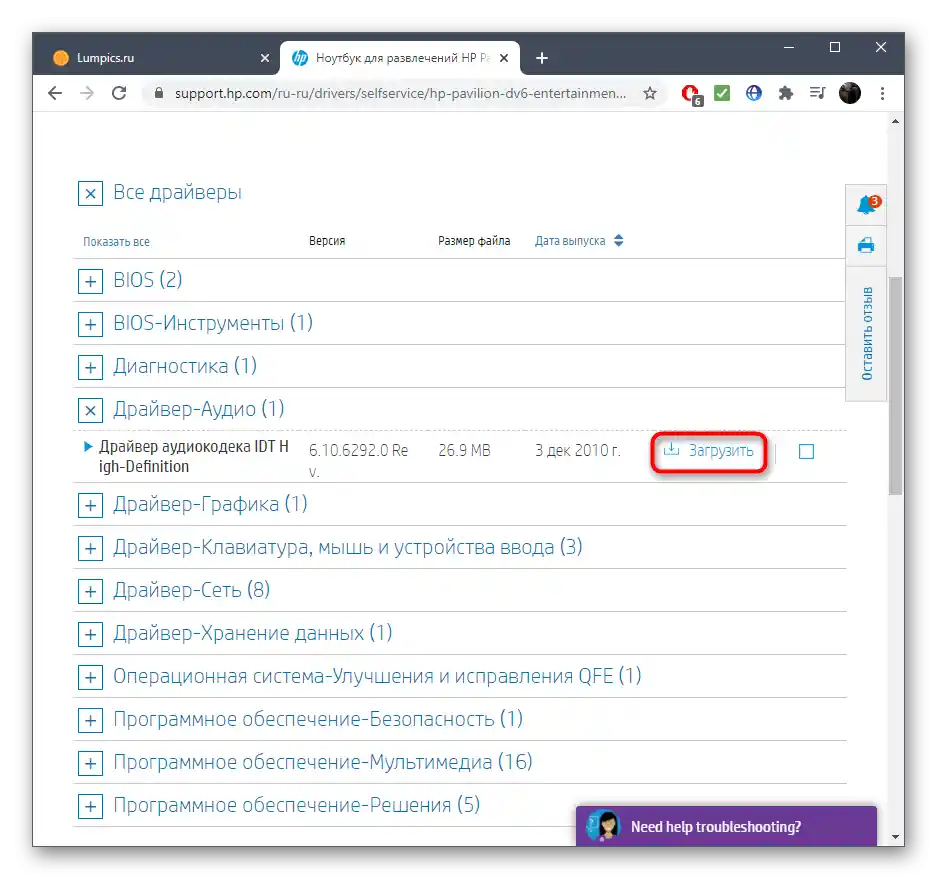
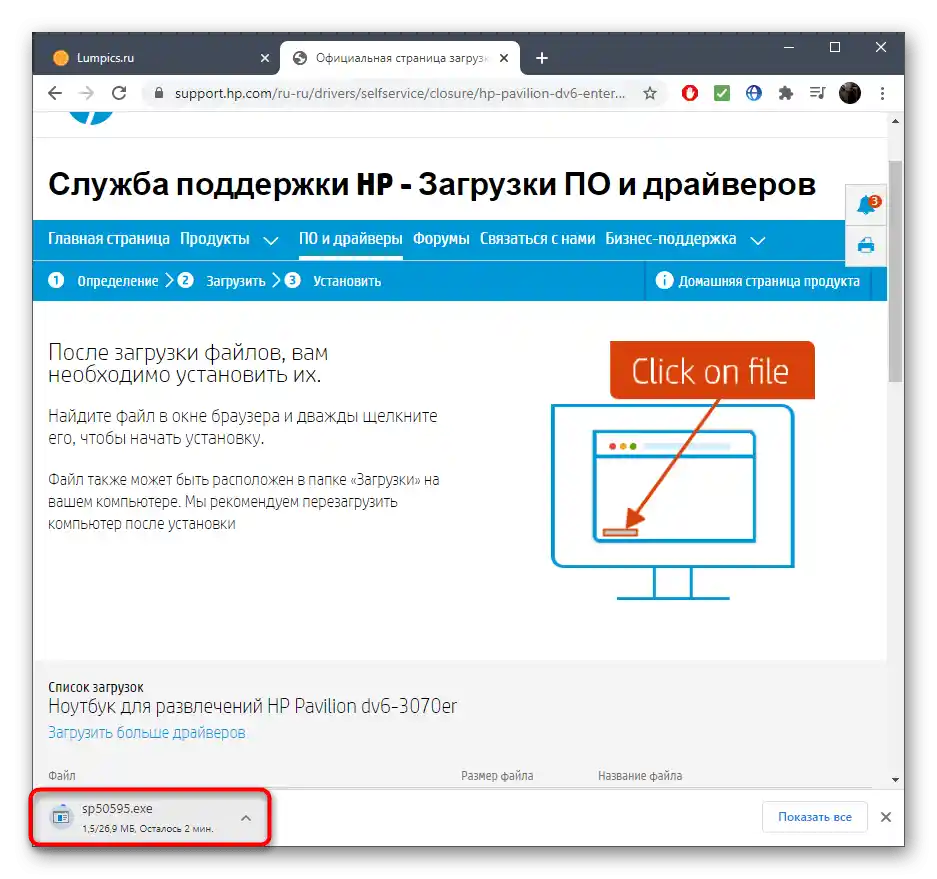
هناك خيارات بديلة لتحميل تعريف الصوت، تتضمن استخدام الأدوات المدمجة في نظام التشغيل أو البحث باستخدام معرف الجهاز، ولكن في حالتك، لن تحقق هذه الخيارات النتائج المرجوة، حتى بعد تثبيت البرنامج من الموقع الرسمي، إذا لم تظهر علامة التبويب "التحسينات". كخيارات أكثر ملاءمة قد تكون مفيدة، نقترح الطرق التالية.
الطريقة 4: تحميل برامج الترميز Realtek
الشركة الرئيسية التي تصنع بطاقات الصوت المدمجة هي Realtek، التي تصدر أيضًا البرامج الخاصة بهذا الجهاز، مما يسمح باستخدام واجهتها الرسومية أو "لوحة التحكم في الصوت" لاختيار الإعدادات المطلوبة. هذه البرامج أحيانًا لا تتعلق بالتعريف الرسمي المثبت، لذا يُوصى بتحميلها بشكل منفصل. ستتعرف على كيفية تنفيذ هذه العملية من المقالة في الرابط أدناه.
لمزيد من التفاصيل: تحميل تعريفات Realtek
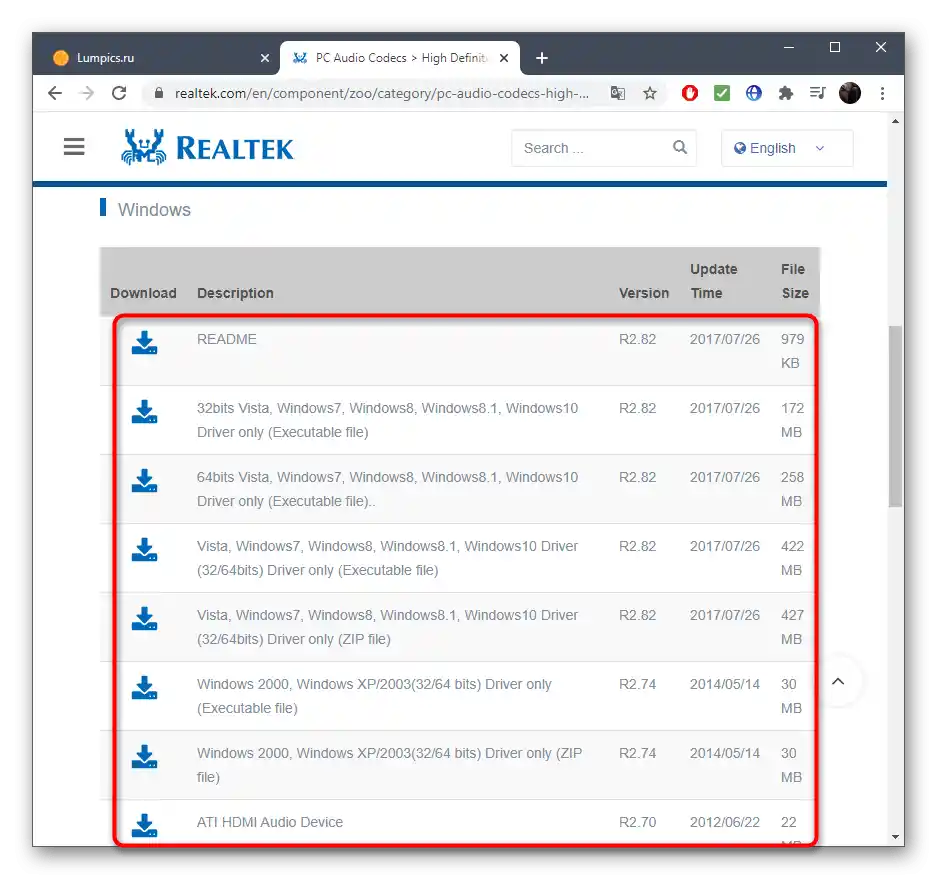
الطريقة 5: استخدام برامج خارجية
عند وجود مشاكل في التعريفات، في بعض الحالات يساعد استخدام برامج من مطورين خارجيين، التي تركز وظيفتها على البحث وتثبيت الملفات المتوافقة. أحيانًا تقوم خوارزميات عمل هذه البرامج بتثبيت إصدار غير صحيح من التعريف على الكمبيوتر، وهو ما قد يكون مفتاحًا لحل المشكلة المطروحة.إذا لم تحقق أي من الطرق المذكورة أعلاه النتيجة المرجوة، قم بتحميل أحد البرامج المناسبة، نفذ عملية الفحص وثبت التعريفات التي تم العثور عليها.
لمزيد من التفاصيل: برامج لتثبيت التعريفات
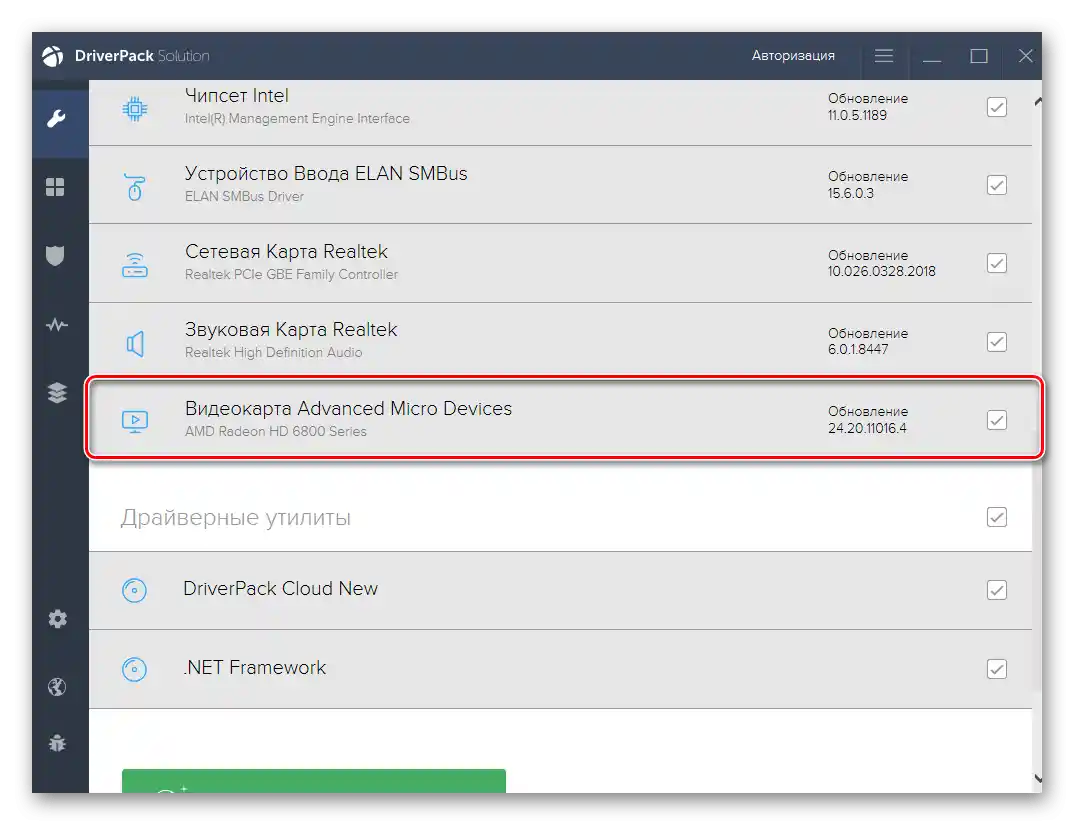
الطريقة 6: استعادة ويندوز
استعادة نظام التشغيل إلى الحالة الأصلية هي الطريقة الأخيرة التي يمكن أن تحل مشكلة غياب علامة التبويب المعنية، إذا كانت موجودة سابقًا ولكنها اختفت بعد فترة. للأسف، لا يوجد أي وسيلة أخرى قادرة على إعادتها بخلاف تثبيت التعريفات، لذا سيتعين عليك استعادة ويندوز، ثم إعادة تثبيت تعريف الصوت والتحقق مما إذا كانت علامة التبويب "تحسينات" قد عادت في خصائص الميكروفون.
لمزيد من التفاصيل: استعادة نظام ويندوز 10 إلى الحالة الأصلية
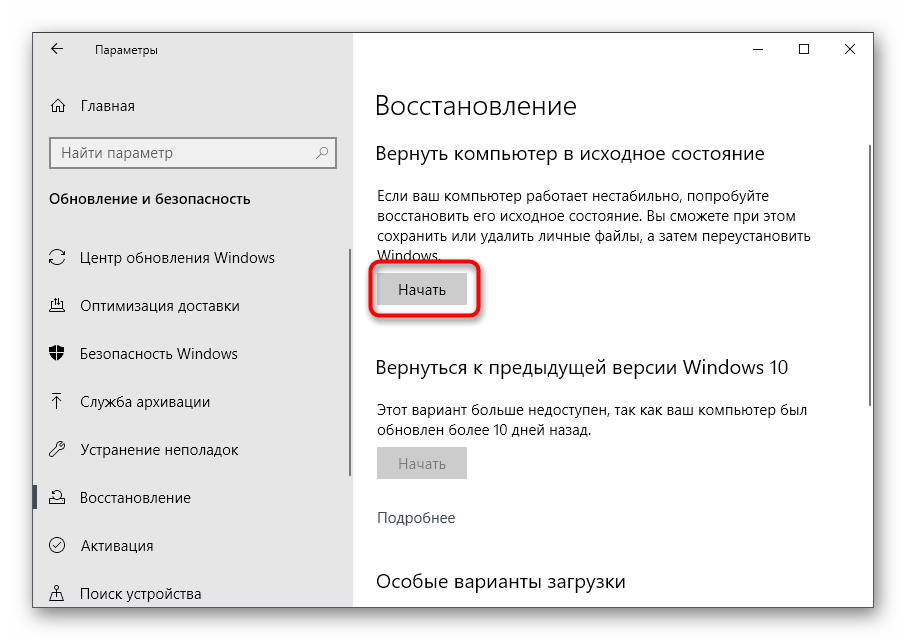
في الختام، نود أن نذكر أصحاب أجهزة الكمبيوتر القديمة جدًا. إذا لم تظهر علامة التبويب "تحسينات" بعد تنفيذ جميع الطرق، ولم تكن موجودة من قبل، فهذا يعني أن التعريف لا يدعم مثل هذه الوظائف، وعليك تحديث جهاز الكمبيوتر الخاص بك إذا كنت ترغب في التحكم في جهاز التسجيل باستخدام مثل هذه التقنيات.